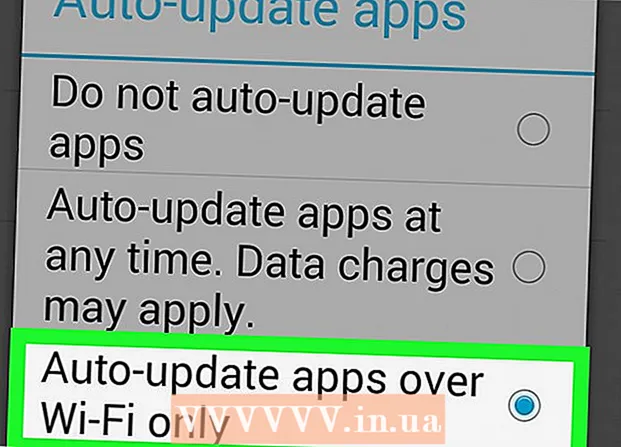مؤلف:
Judy Howell
تاريخ الخلق:
1 تموز 2021
تاريخ التحديث:
1 تموز 2024

المحتوى
- لتخطو
- الطريقة 1 من 2: قم بتسجيل الدخول إلى موقع الويب الخاص بك
- الطريقة 2 من 2: البحث عن صفحة المسؤول مع هافيج
- نصائح
- تحذيرات
تعلمك مقالة ويكي هاو هذه كيفية تسجيل الدخول إلى منطقة الإدارة في موقع الويب الخاص بك. يمكنك عادةً القيام بذلك من خلال خدمة استضافة مواقع الويب ، على الرغم من أن مستخدمي Windows يمكنهم أيضًا استخدام برنامج "Havij" للعثور على عنوان تسجيل الدخول الخاص بالمسؤول لتسجيل الدخول إلى موقع ما إذا كنت لا تعرف مكان تسجيل الدخول.
لتخطو
الطريقة 1 من 2: قم بتسجيل الدخول إلى موقع الويب الخاص بك
 تأكد من محاولة تسجيل الدخول إلى موقع الويب الخاص بك. إذا كانت لديك تفاصيل مسؤول المجال (على سبيل المثال عنوان البريد الإلكتروني وكلمة المرور) ، فيمكنك تسجيل الدخول إلى لوحة المسؤول في موقع الويب الخاص بك عن طريق إدخاله في المكان الصحيح.
تأكد من محاولة تسجيل الدخول إلى موقع الويب الخاص بك. إذا كانت لديك تفاصيل مسؤول المجال (على سبيل المثال عنوان البريد الإلكتروني وكلمة المرور) ، فيمكنك تسجيل الدخول إلى لوحة المسؤول في موقع الويب الخاص بك عن طريق إدخاله في المكان الصحيح.  حاول تسجيل الدخول إلى موقع الويب الخاص بعنوان الاستضافة. تحتوي معظم خدمات استضافة مواقع الويب (على سبيل المثال: WordPress و Weebly و GoDaddy وما إلى ذلك) على لوحة إدارة يمكنك الوصول إليها عن طريق تسجيل الدخول إلى موقع ويب خدمة الاستضافة.
حاول تسجيل الدخول إلى موقع الويب الخاص بعنوان الاستضافة. تحتوي معظم خدمات استضافة مواقع الويب (على سبيل المثال: WordPress و Weebly و GoDaddy وما إلى ذلك) على لوحة إدارة يمكنك الوصول إليها عن طريق تسجيل الدخول إلى موقع ويب خدمة الاستضافة. - على سبيل المثال: بالنسبة لمجال WordPress ، انتقل إلى عنوان URL لخدمة الاستضافة (في هذه الحالة https://www.wordpress.com/) ، انقر فوق تسجيل الدخول، أدخل تفاصيل تسجيل الدخول الخاصة بك ، انتقل إلى صفحة المسؤول عن طريق النقر فوق موقعي، قم بالتمرير لأسفل وانقر فوق WP Admin.
 تحديد العنوان الأساسي للموقع. يجب عليك القيام بذلك إذا لم تتمكن من تسجيل الدخول من خلال موقع الويب الخاص بالمضيف. العنوان الأساسي هو عنوان url الخاص بموقع الويب الذي سيراه معظم الأشخاص.
تحديد العنوان الأساسي للموقع. يجب عليك القيام بذلك إذا لم تتمكن من تسجيل الدخول من خلال موقع الويب الخاص بالمضيف. العنوان الأساسي هو عنوان url الخاص بموقع الويب الذي سيراه معظم الأشخاص. - على سبيل المثال ، عنوان Facebook الأساسي هو "https://www.facebook.com".
 أضف العديد من علامات "المسؤول" إلى العنوان الأساسي. إذا لم تتمكن من الوصول إلى صفحة تسجيل الدخول من عنوان الشركة المضيفة ، فيمكنك محاولة القيام بذلك مباشرةً باستخدام الأشكال التالية:
أضف العديد من علامات "المسؤول" إلى العنوان الأساسي. إذا لم تتمكن من الوصول إلى صفحة تسجيل الدخول من عنوان الشركة المضيفة ، فيمكنك محاولة القيام بذلك مباشرةً باستخدام الأشكال التالية: - www.website.com/admin
- www.website.com/administrator
- www.website.com/user
- www.website.com/login
- www.website.com/login.aspx
- www.website.com/wp-login.php
- www.website.com/admin.php
- www.website.com/wp-admin
 أدخل اسم المستخدم أو عنوان البريد الإلكتروني الخاص بك. بمجرد وصولك إلى صفحة تسجيل الدخول ، سترى عادةً حقلين نصيين ؛ أدخل اسم تسجيل الدخول أو عنوان البريد الإلكتروني الخاص بك في حقل النص "البريد الإلكتروني" أو "اسم المستخدم" (عادةً ما يكون حقل النص العلوي).
أدخل اسم المستخدم أو عنوان البريد الإلكتروني الخاص بك. بمجرد وصولك إلى صفحة تسجيل الدخول ، سترى عادةً حقلين نصيين ؛ أدخل اسم تسجيل الدخول أو عنوان البريد الإلكتروني الخاص بك في حقل النص "البريد الإلكتروني" أو "اسم المستخدم" (عادةً ما يكون حقل النص العلوي).  ادخل رقمك السري. أدخل كلمة مرور المسؤول في حقل النص "كلمة المرور" ، وعادةً ما يكون أسفل حقل "اسم المستخدم" أو "البريد الإلكتروني" مباشرةً.
ادخل رقمك السري. أدخل كلمة مرور المسؤول في حقل النص "كلمة المرور" ، وعادةً ما يكون أسفل حقل "اسم المستخدم" أو "البريد الإلكتروني" مباشرةً.  انقر فوق الزر "تسجيل الدخول" أو "تسجيل". هذا عادة ما يكون أسفل حقل النص "كلمة المرور". سيؤدي هذا إلى تسجيل دخولك إلى لوحة إدارة الموقع.
انقر فوق الزر "تسجيل الدخول" أو "تسجيل". هذا عادة ما يكون أسفل حقل النص "كلمة المرور". سيؤدي هذا إلى تسجيل دخولك إلى لوحة إدارة الموقع.
الطريقة 2 من 2: البحث عن صفحة المسؤول مع هافيج
 افهم كيف تعمل هذه الطريقة. يمكنك استخدام برنامج مجاني يسمى "هافيج" لمسح عنوان أساسي (على سبيل المثال ، عنوان موقع الويب الخاص بك) بحثًا عن عنوان تسجيل دخول المسؤول الصحيح. غالبًا ما يعرض برنامج هافيج حوالي 100 عنوان ، لذا يجب ألا تفعل ذلك إلا إذا لم يكن لديك وصول آخر إلى صفحة تسجيل الدخول الخاصة بالمسؤول.
افهم كيف تعمل هذه الطريقة. يمكنك استخدام برنامج مجاني يسمى "هافيج" لمسح عنوان أساسي (على سبيل المثال ، عنوان موقع الويب الخاص بك) بحثًا عن عنوان تسجيل دخول المسؤول الصحيح. غالبًا ما يعرض برنامج هافيج حوالي 100 عنوان ، لذا يجب ألا تفعل ذلك إلا إذا لم يكن لديك وصول آخر إلى صفحة تسجيل الدخول الخاصة بالمسؤول. - هافيج للأسف غير متوفر لأجهزة كمبيوتر ماك.
 تحميل برنامج هافيج. انتقل إلى صفحة تنزيل Havij هذه لتنزيل الملف "Havij_1.12_Free.zip" على جهاز الكمبيوتر الخاص بك.
تحميل برنامج هافيج. انتقل إلى صفحة تنزيل Havij هذه لتنزيل الملف "Havij_1.12_Free.zip" على جهاز الكمبيوتر الخاص بك. - بناءً على إعدادات المستعرض لديك ، قد تحتاج إلى تأكيد رغبتك في تنزيل الملف و / أو تحديد موقع الحفظ قبل المتابعة.
 استخرج الملف. انقر نقرًا مزدوجًا فوق المجلد "havij.zip" ، ثم انقر فوق علامة التبويب تفريغ في الجزء العلوي من النافذة وانقر فوق فك كل شيء. يعطى darknet123 ككلمة المرور عند مطالبتك بذلك ، ثم انقر فوق "نعم" تفريغ لاستكمال برنامج هافيج لتخفيف الضغط.
استخرج الملف. انقر نقرًا مزدوجًا فوق المجلد "havij.zip" ، ثم انقر فوق علامة التبويب تفريغ في الجزء العلوي من النافذة وانقر فوق فك كل شيء. يعطى darknet123 ككلمة المرور عند مطالبتك بذلك ، ثم انقر فوق "نعم" تفريغ لاستكمال برنامج هافيج لتخفيف الضغط. - سيتم فتح مجلد هافيج المستخرج.
 قم بتثبيت برنامج هافيج. انقر نقرًا مزدوجًا فوق ملف الإعداد هافيج 1.12 مجاني وقم بما يلي:
قم بتثبيت برنامج هافيج. انقر نقرًا مزدوجًا فوق ملف الإعداد هافيج 1.12 مجاني وقم بما يلي: - انقر أربع مرات التالي.
- انقر فوق لتثبيت.
- تأكد من تحديد المربع "إطلاق برنامج هافيج".
- انقر فوق اغلق.
 انتظر حتى يفتح برنامج هافيج. بمجرد فتح هافيج ، يمكنك المتابعة للبحث عن عنوان الويب الخاص بك لصفحة تسجيل دخول المسؤول.
انتظر حتى يفتح برنامج هافيج. بمجرد فتح هافيج ، يمكنك المتابعة للبحث عن عنوان الويب الخاص بك لصفحة تسجيل دخول المسؤول.  انقر فوق ابحث عن المسؤول. هذه أيقونة زرقاء على شكل شخص أعلى نافذة هافيج.
انقر فوق ابحث عن المسؤول. هذه أيقونة زرقاء على شكل شخص أعلى نافذة هافيج.  أدخل عنوان الويب لموقع الويب الخاص بك. في حقل "مسار البحث" ، اكتب عنوان موقع الويب الذي تريد العثور على صفحة تسجيل دخول المسؤول الخاصة به.
أدخل عنوان الويب لموقع الويب الخاص بك. في حقل "مسار البحث" ، اكتب عنوان موقع الويب الذي تريد العثور على صفحة تسجيل دخول المسؤول الخاصة به.  انقر فوق بداية. يمكنك أن تجد هذا على الجانب الأيمن من عنوان الويب.
انقر فوق بداية. يمكنك أن تجد هذا على الجانب الأيمن من عنوان الويب.  انتظر إلى أن يعثر برنامج هافيج على عنوان URL المسؤول عن الموقع. مباشرة بعد النقر فوق بداية عند النقر عليه ، يجب أن يبدأ هافيج في إنشاء قائمة بعناوين مواقع الويب بنص أخضر أسفل النافذة.
انتظر إلى أن يعثر برنامج هافيج على عنوان URL المسؤول عن الموقع. مباشرة بعد النقر فوق بداية عند النقر عليه ، يجب أن يبدأ هافيج في إنشاء قائمة بعناوين مواقع الويب بنص أخضر أسفل النافذة. - بمجرد أن يعثر برنامج هافيج على جميع العناوين المتاحة ، سترى رسالة تأكيد في أسفل النافذة.
- إذا لم يُنشئ برنامج Havij على الفور قائمة عناوين URL في الجزء الموجود أسفل النافذة ، فأغلق Havij وأعد فتح البرنامج عن طريق مرفأ الكتابة بداية
 جرب عناوين URL التي وجدها Havij. انسخ عنوان url في اللوحة الموجودة أسفل النافذة وأدخل هذا العنوان في شريط العنوان في متصفحك. إذا طُلب منك بيانات اعتماد تسجيل الدخول الخاصة بك كمسؤول ، فقد نجحت في العثور على صفحة تسجيل الدخول ؛ يمكنك تسجيل الدخول باستخدام عنوان بريدك الإلكتروني (أو اسم المستخدم) كمسؤول وكلمة المرور المقابلة ، كالمعتاد.
جرب عناوين URL التي وجدها Havij. انسخ عنوان url في اللوحة الموجودة أسفل النافذة وأدخل هذا العنوان في شريط العنوان في متصفحك. إذا طُلب منك بيانات اعتماد تسجيل الدخول الخاصة بك كمسؤول ، فقد نجحت في العثور على صفحة تسجيل الدخول ؛ يمكنك تسجيل الدخول باستخدام عنوان بريدك الإلكتروني (أو اسم المستخدم) كمسؤول وكلمة المرور المقابلة ، كالمعتاد. - قد تستغرق هذه العملية وقتًا طويلاً نظرًا لعدد العناوين التي قد يكون هافيج قد وجدها.
نصائح
- في كثير من الأحيان ، تكون أسهل طريقة لتسجيل الدخول إلى موقعك كمسؤول هي من خلال موقع ويب خدمة الاستضافة ، ثم تسجيل الدخول والبحث عن لوحة الإدارة.
تحذيرات
- تعتبر محاولة تسجيل الدخول إلى بوابة المسؤول الخاصة بموقع لا تملكه أمرًا غير قانوني في معظم البلدان.